軟件名稱 前端導入工具下載
軟件描述 軟件版本:V2.00
“前端導入工具”是宇視自主研發的終端操作小工具,操作便捷,且過程快速。支持將人臉照片快速導入人臉相機、支持采集人臉照片并新增人員,支持刪除人員庫及庫內人員,同時還支持庫信息查詢。
1、支持Windows 7 32位、64位;
2、Windows 10 64位。
版本配套 1、支持的終端版本:
僅版本為D005SP03及以上版本的終端支持該功能。
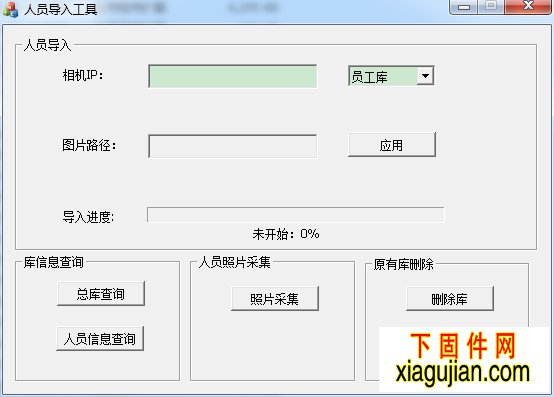
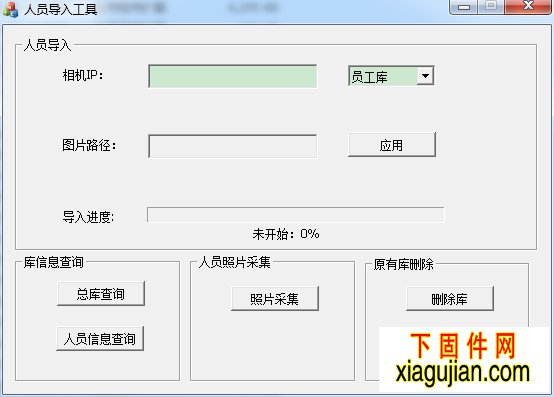
前端導入工具使用文檔
資料版本:V1.00
i
Revision Record 修訂記錄
Date
日期
Revision
Version
修訂版本
CR ID / Defect
ID
CR 號
Sec No.
修改章
節
Change Description
修改描述
Author
作者
2018-08-22 1.00 首次輸出
ii
目 錄
1 概述 ······························································································································· 1
2 人員導入 ························································································································· 1
2.1 前期準備 ······················································································································ 1
2.2 操作步驟 ······················································································································ 1
2.3 結果查看(員工庫) ······································································································· 3
2.3.1 導入成功 ············································································································· 3
2.3.2 導入失敗 ············································································································· 5
3 照片采集 ························································································································· 5
3.1 采集要求 ······················································································································ 5
3.2 版本要求 ······················································································································ 6
3.3 操作步驟 ······················································································································ 6
3.4 結果查看 ······················································································································ 8
4 庫信息查詢 ······················································································································ 8
4.1 總庫查詢 ······················································································································ 9
4.2 人員信息查詢 ················································································································ 9
5 刪除 ····························································································································· 10
5.1 刪除庫······················································································································· 10
5.2 刪除人員 ···················································································································· 11
6 常見問題 ······················································································································· 11
1
1 概述
“前端導入工具”是宇視自主研發的終端操作小工具,操作便捷,且過程快速。支持將人臉照片快
速導入人臉相機、支持采集人臉照片并新增人員,支持刪除人員庫及庫內人員,同時還支持庫信息
查詢。下面就具體的操作,描述詳細操作過程。
2 人員導入
2.1 前期準備
介紹前端導入工具在導入人臉照片時需提前準備的事情。
人臉識別終端正常通電,且運行“前端導入工具”的 PC 需與人臉識別終端間網絡互通。
提前獲取需導入的照片,照片要求如下:
整體要求:免冠(不戴帽子)正面照片,無 ps,禁止通過直拍證件照獲取;
范圍要求:照片上需要看到人的兩耳輪廓和上到頭頂(包含全部頭發)下到頸部下端的范
圍;
顏色要求:真彩色照片;
化妝要求:拍照時不得有影響真實面貌的化妝色彩,包括頭發的染色和睫毛等;
背景要求:采用白色、藍色等純色背景;
光線要求:拍照時需要有亮度合適的光線,不應該存在過暗、過亮或陰陽臉等現象;
電子圖片要求:JPG 格式;文件大小在 50k~2M 之間;人臉大小 120*120 像素以上,但不
大于 640*640 像素;文件命名以“卡號-姓名.jpg”/“卡號+姓名.jpg”/“卡號_姓名.jpg”/“卡號 姓
名.jpg”的方式進行命名;照片應該清晰可見,不存在模糊;照片采集后,不應該做磨皮等美
化操作;
將需導入的人臉照片放入固定文件夾,例如:“E:\測試\pic”。
提前獲取人臉識別終端的 IP 地址,例如: “204.4.1.98”。
不知道設備 IP 時,可將設備與電腦直連,使用 EZTelnetool 工具查看設備 IP。
2.2 操作步驟
介紹前端導入工具導入的操作過程。
注:網絡較差時,大批量導入容易丟包,建議小批量多次導入
(1) 將獲取的軟件包解壓。
(2) 進入解壓后的文件夾,雙擊“前端導入工具.exe”,打開人員導入工具。
(3) 在“相機 IP”中輸入待導入照片的人臉識別終端的 IP 地址。
2
圖2-1 輸入相機 IP 界面
(4) 選擇導入照片的庫類型。
庫類型有三種選擇,如下所示:
員工庫:將人臉照片導入到員工庫;
訪客庫:將人臉照片導入到訪客庫;
陌生人庫:將人臉照片導入到陌生人庫;
終端推廣箱演示只限員工庫。
圖2-2 選擇導入庫類型
3
(5) 單擊<應用>,選擇人臉照片存放路徑,此處與前期準備里規劃的存放路徑一致。
圖2-3 選擇圖片存放路徑
(6) 系統自動導入,導入成功后,界面顯示“文件處理完成”。
單擊<確定>,完成導入。
圖2-4 文件處理完成界面
2.3 結果查看(員工庫)
2.3.1 導入成功
人員導入成功的驗證方法有兩種,如下所示:
(1) 刷臉后終端顯示識別成功,并有對應的人員照片和人員信息,指示燈顯示綠色。
4
圖2-5 終端顯示界面
(2) 在庫信息可中查詢到導入員工庫的人員信息,單擊人員信息查詢,即可查看導入人員的信
息。
圖2-6 庫信息查詢界面
5
圖2-7 人員信息查詢界面
2.3.2 導入失敗
導入時如有錯誤,可以單擊<錯誤信息查看>,查看導入失敗的提示信息。
也可以在上傳的文件夾內(本示例中即:E:\測試\pic,用戶需根據實際情況替換)打開 FailureInfo.csv
表格,查看導入失敗的提示信息。
根據導入失敗的提示信息修改后,可再次導入;
3 照片 采集
3.1 采集要求
人臉照片采集過程中,需注意以下幾點:
整體要求:免冠(不戴帽子)正面采集;
6
范圍要求:識別終端顯示屏上需要看到人的兩耳輪廓和上到頭頂(包含全部頭發)下到頸部下
端的范圍;
化妝要求:采集時不得有影響真實面貌的化妝色彩;
背景要求:采用白色、藍色等純色背景;
光線要求:拍照時需要有亮度合適的光線,不應該存在過暗、過亮或陰陽臉等現象;
人臉表情:為保證人臉參數錄入質量,請務必在采集錄入過程中,保持自然的表情(如下圖所
示):
人臉姿勢:為保證人臉參數錄入質量,請務必在錄入過程中,保證人臉正對錄入窗口。人臉錄
入姿勢說明圖如下所示:
3.2 版本要求
僅版本為 D005SP03 及以上版本的終端支持該功能。
3.3 操作步驟
(1) 打開人員導入工具。
(2) 在“相機 IP”中輸入待采集照片的人臉識別終端的 IP 地址。
(3) 在人員導入工具界面中單擊<照片采集>。
7
圖3-1 選擇照片采集界面
(4) 按照采集要求,引導待采集人員站在攝像頭前,
(5) 單擊<抓拍>,在人員信息中參考如下說明輸入姓名、卡號信息。
姓名:最多輸入 31 位數字,16 個中文,不允許有特殊字符。
卡號:僅限數字,最長不得超過 18 位,身份證最后一位可為 x。
圖3-2 照片采集界面
(6) 單擊<新增>,完成人臉照片采集操作。
若信息均符合要求,即會顯示新增成功字樣。
8
圖3-3 新增人員成功界面
若信息不符合要求,即會顯示新增失敗字樣。
圖3-4 新增人員失敗界面
可單擊<查看>,查看新增失敗原因。
圖3-5 新增失敗原因
3.4 結果查看
結果查看可參考人員導入結果查看。
4 庫信息查詢
庫信息查詢可以查看庫數目、單個庫人員總數以及每個庫中的人員信息。
9
(1) 打開人員導入工具。
(2) 在“相機 IP”中輸入需查詢庫信息的人臉識別終端的 IP 地址。
4.1 總庫查詢
單擊<總庫查詢>,即可看到庫數目和每個庫中的人員總數。
圖4-1 總庫查詢界面
4.2 人員信息查詢
(1) 選擇庫類型(推廣箱僅使用員工庫)。
(2) 單擊<人員信息查詢>,即可查看該與員工庫詳細人員信息。
圖4-2 人員信息查詢界面
10
5 刪除
人員導入工具支持刪除庫及刪除庫內人員。
(1) 打開人員導入工具。
(2) 在“相機 IP”中輸入需刪除庫的人臉識別終端的 IP 地址。
5.1 刪除庫
(1) 選擇庫類型(推廣箱僅使用員工庫)。
(2) 單擊<刪除庫>。
(3) 在彈出的確認框中,單擊<確定>,即可刪除庫。
圖5-1 刪除庫界面
圖5-2 刪除成功提示界面
11
5.2 刪除人員
(1) 在人員信息查詢界面,選中需刪除的人員。
多個人員刪除時,長按 Ctrl 鍵后,單擊需刪除人員即可選中。
(2) 單擊<刪除>。
(3) 再彈出的刪除確認界面,單擊<確定>,即可刪除庫中人員信息。
圖5-3 刪除人員界面
6 常見問題
1. 人員信息查詢滯后:
新增人員或者刪除人員后,終端設備人機會顯示對應數值,但點擊人員信息查詢時,信息可能
還未同步,需等待一定時間,最長 2 分鐘同步完成。
2. 【應用】按鈕的功能注釋:
每次點擊【應用】按鈕都是在原有庫上新增人員,不會覆蓋原庫。
如果需要覆蓋,需先刪除原有庫。
3. 采集照片存儲路徑:C:\Uniview。
4. 第一次使用終端時,需先清庫。否則可能出現即使導入成功,也會出現人員無法識別的狀況。




